Pada artikel kali ini kami akan membahas artikel terkait cara screenshot di komputer menggunakan keyboard. Bagi kamu yang ingin mengetahui caranya, silahkan bisa simak ulasan artikel ini sampai selesai untuk mengetahui detail informasinya.
Diantara kamu pasti sudah tidak asing lagi dengan istilah screenshot. Screenshot atau mengambil layar merupakan salah satu tindakan yang perlu di ketahui beberapa pengguna perangkat elektronik seperti komputer, laptop ataupun smartphone.
Dengan kecanggihan teknologi saat ini kamu bisa mendapatkan berbagai informasi melalui media sosial yang kamu miliki. Infromasi yang tertera pada layar tersebut bisa kamu ambil atau simpan dengan cepat melalui fitur screenshot.
Selain itu, tujuan dari tangkap layar di perangkat bisa memungkinkan kamu untuk menyimpan berbagai bukti tertentu.
Jika mengambil gambar atau screenshot di ponsel bisa kamu gunakan dengan mudah dan cepat. Lantas, bagaimana cara screenshot di komputer?
Cara screenshot atau menangkap layar di komputer bisa kamu lakukan dengan mudah juga. Kamu bisa menggunakan pintasan keyboard untuk melakukannya agar lebih efektif dan efisien.
Jika diantara kamu penasaran dengan caranya, silahkan bisa simak penjelasan lengkapnya akan kami jabarkan di bawah ini.
Cara Screenshot di Komputer menggunakan Keyboard
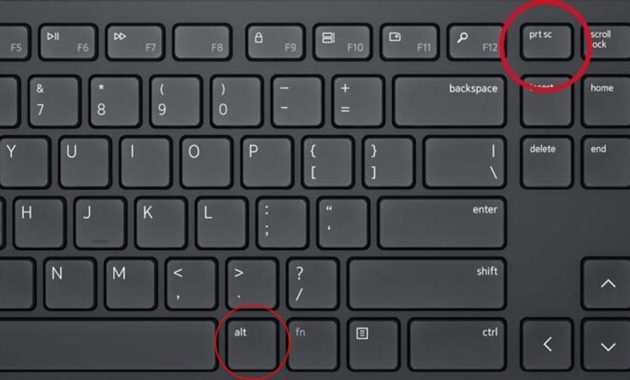
Untuk mengambil tangkapan layar atau screenshot, di setiap komputer dan windows biasanya memiliki cara yang berbeda.
Oleh karena itu, terdapat banyak kombinasi tombol shortcut keyboard untuk melakukan screenshot di komputer. Berikut adalah langkah-langkah yang bisa kamu terapkan untuk mengambil tangkapan layar di komputer dengan keyboard:
Screenshot di komputer windows dengan keyboard
Ada beberapa cara yang bisa kamu lakukan untuk mengambil gambar atau screenshot di komputer windows dengan keyboard. Berikut adalah caranya:
- Tekan tombol kombinasi Alt + Print screen secara bersamaan pada keyboard komputer yang kamu gunakan. Setelah tombol itu ditekan, komputer akan secara otomatis mengambil tangkapan layar pada satu jendela yang tengah dibuka.
- Tekan tombol print screen di keyboard komputer yang kamu gunakan. Setelah tombol tersebut ditekan maka secara otomatis komputer akan mengambil screenshot pada semua bagian layar.
- Tekan tombol windows + print screen secara bersamaan di keyboard komputer yang kamu gunakan. Dengan begitu maka komputer akan secara otomatis mengambil screenshot pada semua bagian layar. Dan gambar akan tersimpan otomatis dengan format PNG di folder screenshot.
- Tekan tombol windows + shift + S secara bersamaan pada keyboard komputer yang kamu gunakan. Dengan begitu maka shipping tools akan terbuka secara otomatis. Silahkan kamu bisa arahkan bingkai pointer pada layar yang ingin kamu tangkap (screenshot). Lalu, klik file dan save as. File tersebut akan tersimpan pada folder penyimpanan yang dipilih.
Screenshot di komputer mac dengan keyboard
Adapun cara screenshot di komputer mac yang bisa kamu lakukan dengan pintasan keyboard. Berikut adalah caranya:
- Tekan tombol shortcut command + Shif + 3 di keyboard komputer mac yang kamu gunakan. Setelah itu maka komputer akan secara otomatis mengambil screenshot pada bagian layar yang kamu tangkap. Untuk melihat hasilnya, kamu bisa membuka folder desktop.
- Tekan tombol shortcut command + shift + 4 pada keyboard komputer mac yang kamu gunakan. Setelah itu, silahkan arahkan pointer untuk mengambil layar pada bagian yang dibutuhkan. Untuk melihat hasilnya, kamu bisa membuka folder desktop.
- Tekan tombol shortcut command + shift + 4 + Spasi di Keyboard komputer yang kamu gunakan. Setelah itu maka komputer akan secara otomatis mengambil tangkapan layar pada bagian yang ingin kamu screenshot. Untuk melihat hasilnya, kamu bisa membuka folder desktop.
- Tekan tombol shortcut command + shift + 5 di keyboard yang kamu gunakan. Dengan begitu maka aplikasi screenshot bawaan komputer mac akan terbuka secara otomatis. Kamu bisa memilih beberapa model tangkapan layar sesuai dengan kebutuhan dan bisa menyimpannya pada folder yang sesuai dengan pilihan.
Akhir kata
Mungkin itulah penjelasan artikel tentang cara screenshot di komputer menggunakan keyboard. Semoga bermanfaat.




